Spotify 오프라인 모드: Spotify 오프라인으로 듣는 방법
프리미엄과 무료 구독의 가장 큰 차이점은 스포티파이 오프라인 모드입니다. 프리미엄 사용자는 스포티파이에서 오프라인 청취를 위해 모든 종류의 콘텐츠를 다운로드할 수 있지만 무료 사용자는 재생 목록, 노래 또는 앨범을 다운로드할 수 없습니다. 이는 무료 사용자는 타사 소프트웨어를 사용하지 않는 한 오프라인 모드 스포티파이 기능을 사용할 수 없음을 나타냅니다. 그러나 프리미엄 사용자는 오프라인 모드를 설정하면 노래를 다운로드할 수 있습니다. 이 기사에서는 스포티파이 오프라인 모드와 관련된 모든 정보를 제공합니다. 스포티파이에서 오프라인 모드를 끄는 방법과 기타 정보를 계속 읽으십시오.
Part 1. 스포티파이 오프라인 모드란?
세계에서 가장 인기 있는 오디오 스트리밍 플랫폼 중 하나인 스포티파이는 수백만 명의 활성 사용자를 보유하고 있습니다. 이 플랫폼은 무료 및 프리미엄 구독 형태로 사용자에게 두 가지 주요 서비스를 제공합니다. 무료 구독 사용자는 음질이 좋지 않은 광고 기반 스포티파이 노래에 액세스할 수 있습니다. 그러나 프리미엄 사용자는 고품질의 광고가 없는 스포티파이 음악을 들을 수 있습니다. 사용자는 또한 프리미엄 기능을 얻기 위해 오프라인 다운로드와 함께 스포티파이 프리미엄 모드 APK를 얻습니다.
1. 스포티파이 오프라인 모드의 이점
다음은 스포티파이 오프라인 모드를 사용할 때의 몇 가지 장점입니다. 살펴보십시오:
- 스포티파이 오프라인 모드로 사용자는 오프라인 청취를 위해 팟캐스트와 트랙을 무제한으로 다운로드할 수 있습니다.
- 오프라인 모드는 Wi-Fi에 연결되어 있지 않고 데이터 연결이 제한되거나 좋지 않을 때 좋습니다.
- 비행기, 지하철 또는 원격지와 같은 오프라인 환경에서도 음악 라이브러리에 액세스할 수 있습니다.
- 또한 오프라인 모드에서는 인터넷 연결이 필요하지 않으므로 장치 배터리가 자동으로 저장됩니다. 이를 통해 장치가 하루 종일 실행할 수 있는 추가 주스가 제공됩니다.
2. Spotify 오프라인 모드의 한계
아래는 스포티파이 오프라인 모드를 사용할 때의 몇 가지 단점입니다. 한번 보세요:
- 다운로드는 온라인에 접속하기 전 최대 30일 동안만 가능합니다.
- 프리미엄 구독이 만료되면 다운로드한 모든 트랙이 손실됩니다.
- 앱을 다시 설치하면 노래도 손실됩니다.
- 사용자는 오프라인 청취를 위해 별도의 노래를 다운로드할 수 없습니다. 앨범 또는 재생 목록 전체를 다운로드해야 합니다.
- 다운로드된 파일은 스포티파이 앱 내에서만 액세스할 수 있으며 다른 플랫폼이나 장치로 복사 또는 전송할 수 없습니다.
Part 2. 스포티파이에서 오프라인 모드를 켜거나 끄는 방법?
Premium 사용자의 경우에도 다운로드 된 노래는 영구적이지 않습니다. 사용자는 다운로드 된 노래를 유지하기 위해 최소 30일에 한 번 온라인에 접속해야 합니다. 이 외에도 노래는 다운로드 된 캐시이므로 스포티파이 앱 내에서만 재생 할 수 있습니다.
1. 데스크톱의 Spotify에서 오프라인 모드를 활성화/비활성화하는 방법
PC와 Mac에서 Spotify의 오프라인 모드를 켜거나 끄는 방법을 알려면 아래 단계에 따라 주십시오.
- Step 1.스포티파이 앱에서 왼쪽 상단 모서리에 있는 화면의 세 점을 클릭합니다.
Step 2.점을 누른 후 파일 >> 오프라인 모드를 선택하여 Spotify 오프라인 모드를 활성화합니다.

Step 3.Mac 사용자인 경우 메뉴 모음에서 오프라인 모드로 이동하여 선택할 수 있습니다.

- Step 4.이제 스포티파이에서 오프라인 모드를 켜거나 끌 수 있습니다.
2. 휴대폰의 스포티파이 앱에서 오프라인 모드를 켜거나 끄는 방법
모바일 앱에서 언제든지 오프라인 모드를 활성화할 수 있습니다. 아래 단계를 따르기만 하면 됩니다.
- Step 1.스포티파이 앱에서 앱 상단에 프로필 아이콘을 app합니다.
- Step 2.설정에서 Playback(재생)을 선택합니다.
Step 3.여기서 스포티파이에서 오프라인 모드를 켜거나 끌 수 있습니다.

Part 3. 음악 품질 변환 방법
HitPaw Univd (HitPaw Video Converter)의 도움으로 무료 사용자도 Spotify 트랙을 원본 품질로 변환하여 높은 음질을 그대로 유지할 수 있는 전문적이고 공인된 도구입니다.
마무리
그뿐만 아니라 스포티파이 오프라인 모드에 대해 알아야 할 모든 것을 보았습니다. 사용자는 스포티파이의 오프라인 모드가 무엇인지, 장점, 단점, 끄는 방법, 켜는 방법을 보았습니다. 무료 사용자는 HitPaw Univd (HitPaw Video Converter)를 사용하여 스포티파이 노래를 인기 있는 형식으로 변환할 수 있습니다.

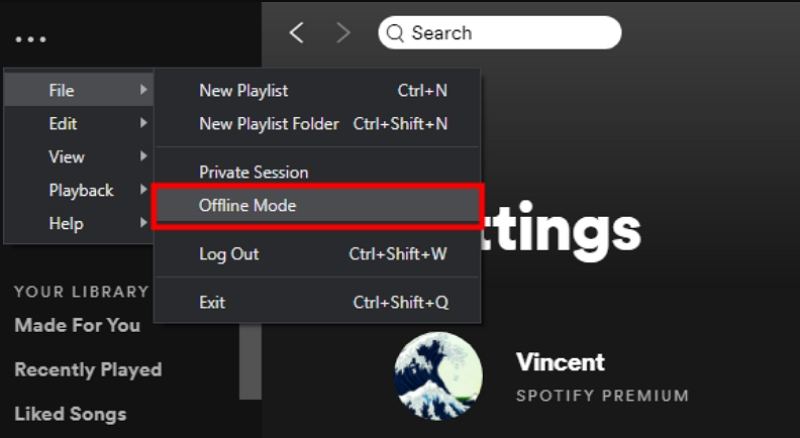
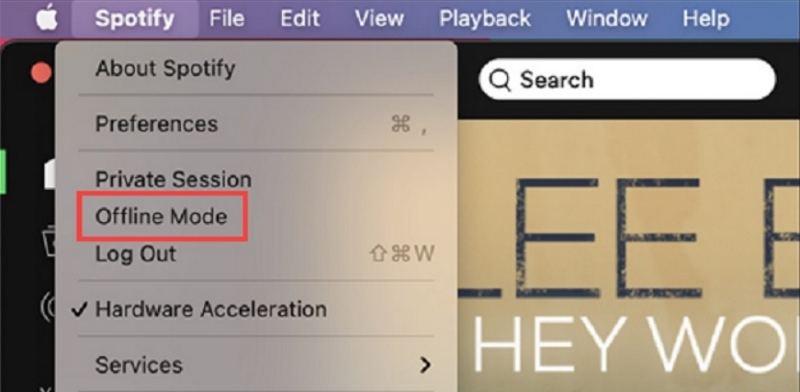
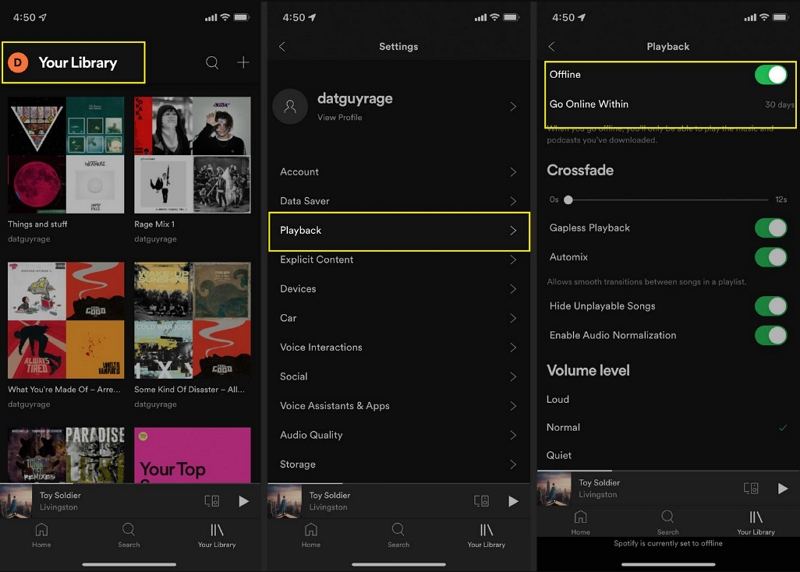





 HitPaw Edimakor
HitPaw Edimakor HitPaw Screen Recorder
HitPaw Screen Recorder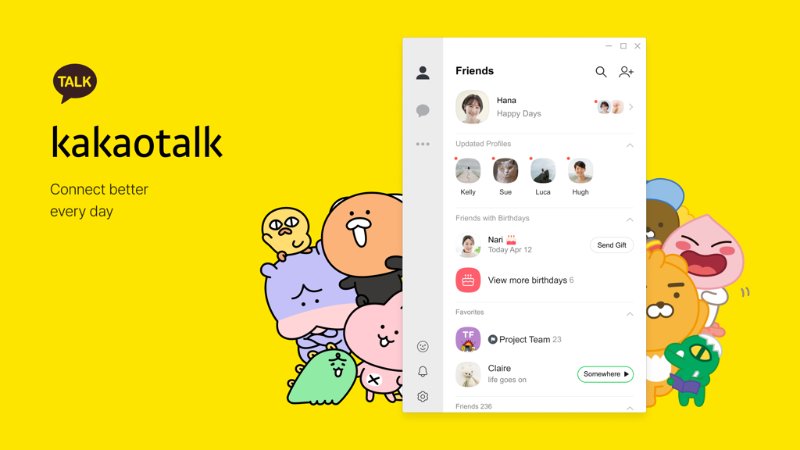


기사 공유하기:
제품 등급 선택:
김희준
편집장
새로운 것들과 최신 지식을 발견할 때마다 항상 감명받습니다. 인생은 무한하지만, 나는 한계를 모릅니다.
모든 기사 보기댓글 남기기
HitPaw 기사에 대한 리뷰 작성하기